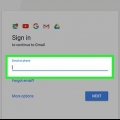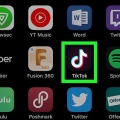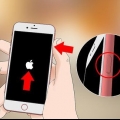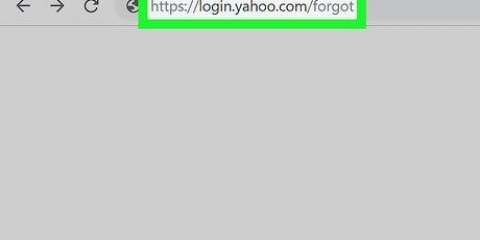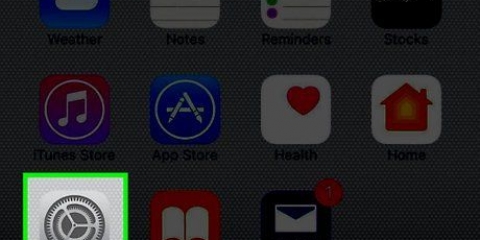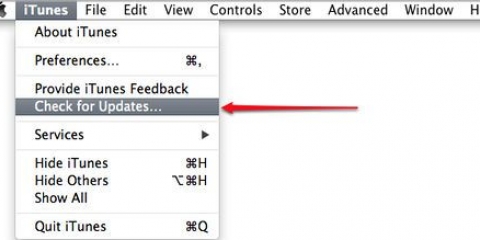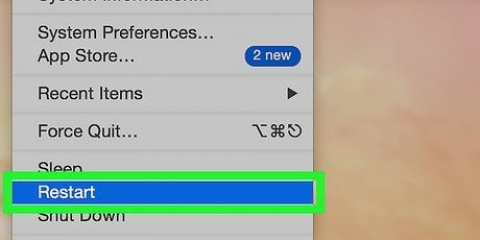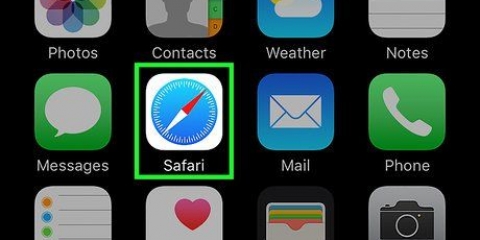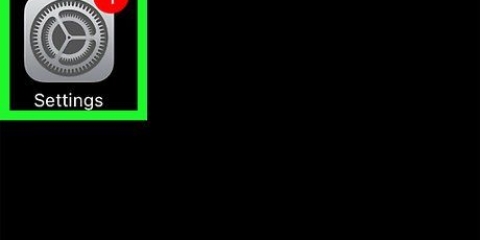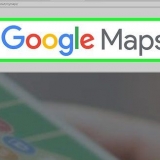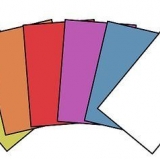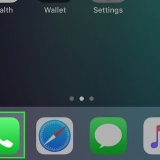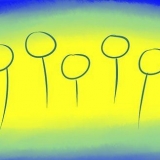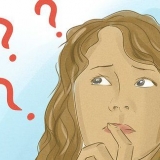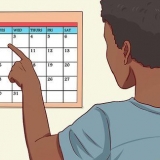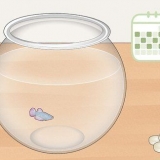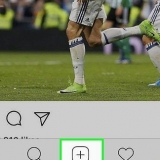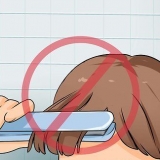Tippen Sie auf die App Einstellungen, um sie zu öffnen. Tippen Sie auf die Registerkarte `Allgemein`. Tippen Sie auf die Option `Software-Update`. Tippen Sie auf "Herunterladen und installieren", wenn ein Update verfügbar ist.









Sie müssen auf "Weiter" tippen, um fortzufahren. Wenn Sie Ihr Apple-ID-Passwort seit der Einrichtung Ihres iPhones geändert haben, verwenden Sie dieses Passwort.







Wenn Sie nicht genügend Speicherplatz zum Sichern in iCloud haben, können Sie jederzeit auf iTunes sichern und von dort wiederherstellen. Sie können Ihr iPhone auch von der iCloud-Website entfernen, wenn Sie dies lieber manuell tun möchten.
Wiederherstellen eines iphones von icloud
Sie können Ihr iPhone direkt aus iCloud wiederherstellen, ohne es jemals an iTunes anzuschließen! Leider müssen Sie alle Daten und Einstellungen von Ihrem iPhone komplett löschen – ein zeitaufwändiger Vorgang – und dann von einem früheren iCloud-Backup wiederherstellen.
Schritte
Teil 1 von 2: Löschen Sie Ihr iPhone

1. ErwägenSichern Sie Ihr iPhone auf iCloud, bevor Sie fortfahren. Da Sie den Inhalt Ihres iPhones löschen und dann die neuesten Daten von Ihrem iPhone abrufen, stellt das Sichern Ihrer Daten sicher, dass Ihre Daten bei der Wiederherstellung so aktuell wie möglich sind. Nachdem Sie diesen Vorgang abgeschlossen haben, können Sie Ihr iPhone löschen.
- wirst du Entfernen Sie Ihr iPhone aus Find My iPhone bevor Sie von einem iCloud-Backup wiederherstellen können.

2. Stellen Sie sicher, dass Ihre Software auf dem neuesten Stand ist. Sie können nicht von iCloud wiederherstellen, wenn Sie nicht die neueste Version von iOS verwenden. So suchen Sie nach Updates:

3. Kehren Sie zum Tab „Allgemein“ zurück. Wenn Sie aktualisieren müssen, tippen Sie erneut auf die App Einstellungen, um die Einstellungen erneut zu öffnen.

4. Tippen Sie auf die Option `Zurücksetzen`. Dies ist am unteren Rand des Menüs Allgemein.

5. Tippen Sie auf "Alle Inhalte und Einstellungen löschen". Wenn Ihr iPhone eine PIN hat, müssen Sie diese eingeben, um fortzufahren.

6. Tippen Sie auf "iPhone löschen". Dies ist am unteren Rand des Bildschirms; Tippen Sie darauf, um den Löschvorgang zu starten.

7. Warten Sie, bis Ihr iPhone das Zurücksetzen abgeschlossen hat. Das kann mehrere Minuten dauern. Sobald dies erledigt ist, können Sie mit der Wiederherstellung Ihres iPhones beginnen.
Teil 2 von 2: Ihr iPhone wiederherstellen

1. Wischen Sie auf dem Bildschirm Ihres Telefons über den Text "Zum Entsperren wischen", um es zu entsperren. Dies startet den Installationsvorgang.

2. Tippen Sie auf dem nächsten Bildschirm auf die gewünschte Sprache. Legt die Standardsprache Ihres Telefons fest.

3. Tippen Sie auf Ihre bevorzugte Region. Es befindet sich auf dem Bildschirm "Wählen Sie Ihr Land oder Ihre Region". Legt den Standardstandort Ihres Telefons fest.

4. Wählen Sie ein WLAN-Netzwerk aus, mit dem Sie eine Verbindung herstellen möchten. Sie können diesen Schritt auch überspringen.

5. Geben Sie Ihre Apple-ID und Ihr Passwort auf dem Bildschirm "Aktivierungssperre" ein. Diese Zugangsdaten müssen die gleichen sein, die Sie beim Einrichten Ihres iPhones verwendet haben.

6. Aktivieren oder deaktivieren Sie die Standortdienste. Wenn Sie sich nicht sicher sind, welche Sie auswählen sollen, tippen Sie unten auf dem Bildschirm auf "Ortungsdienste deaktivieren".

7. Geben Sie einen Passcode Ihrer Wahl ein und geben Sie ihn zur Bestätigung erneut ein. Sie können dies auch später tun, wenn Sie möchten.

8. Tippen Sie auf dem Bildschirm auf "Aus iCloud-Backup wiederherstellen" "Apps und Daten". Dadurch wird der Wiederherstellungsprozess gestartet.

9. Geben Sie Ihre Apple-ID und Ihr Passwort erneut ein. Dies ist, um nach iCloud-Sicherungsdateien zu suchen.

10. Tippen Sie auf "Zustimmen", um fortzufahren. Dies befindet sich unten rechts auf Ihrem Bildschirm; Nachdem Sie auf Zustimmen getippt haben, werden Sie aufgefordert, ein iCloud-Backup-Datum auszuwählen.

11. Tippen Sie auf das gewünschte iCloud-Backup-Datum, um den Backup-Prozess zu starten. Denken Sie daran, dass eine Wiederherstellung von iCloud einige Minuten dauert.

12. Warten Sie, bis Ihr iPhone mit der Wiederherstellung fertig ist. Das kann mehrere Minuten dauern.

13. Geben Sie Ihr Apple-ID-Passwort ein, wenn Sie dazu aufgefordert werden. Dadurch werden Ihr Telefon und seine Daten wiederhergestellt. Bitte beachte, dass du extra lange warten musst, bis die Apps deines Telefons aktualisiert werden und ihren vorherigen Status wieder aufnehmen.
Tipps
Warnungen
- Wenn Sie nicht genügend Speicherplatz in der iCloud für ein Backup haben, müssen Sie zuerst mehr Speicherplatz kaufen.
"Wiederherstellen eines iphones von icloud"
Оцените, пожалуйста статью